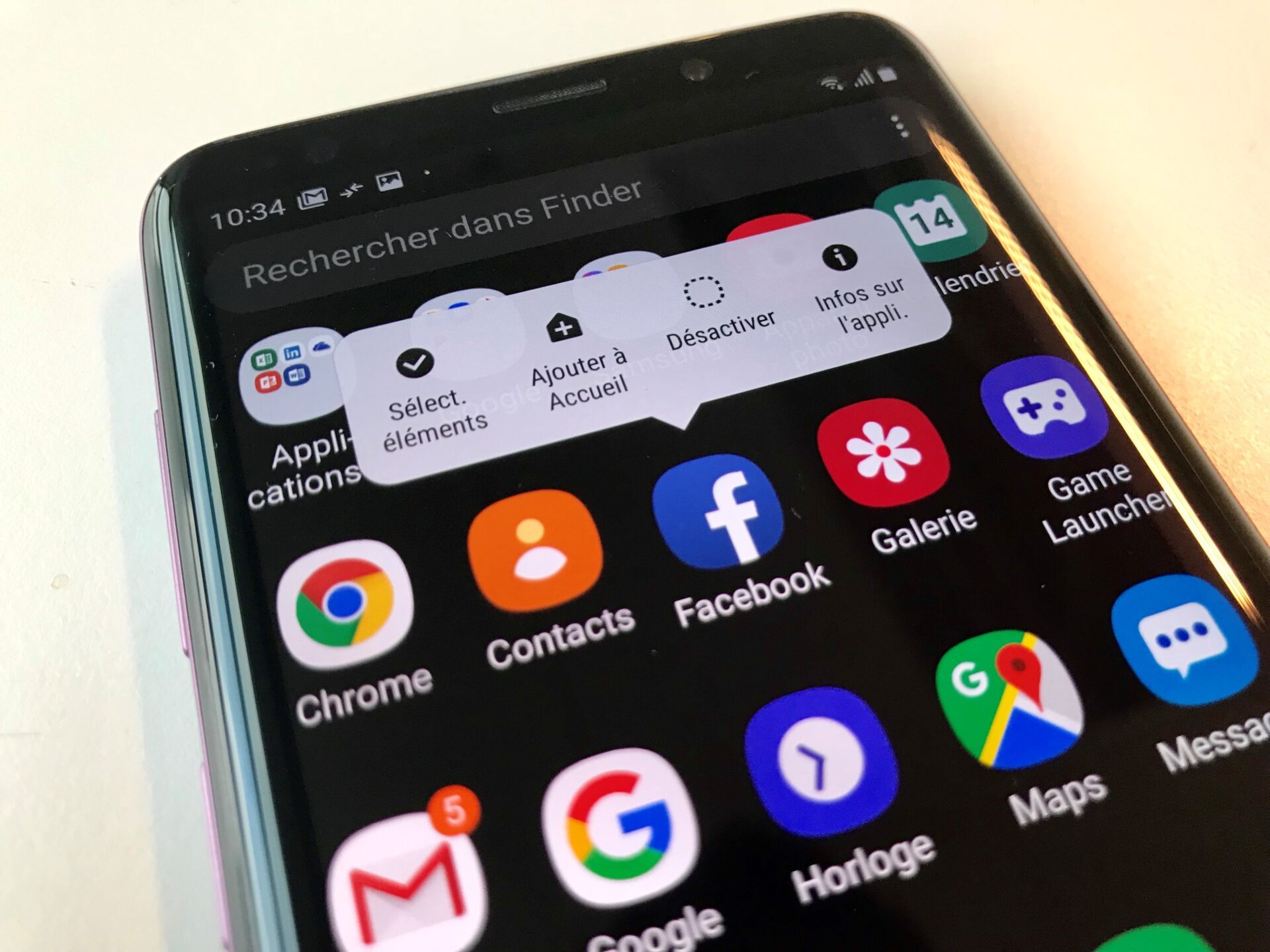Avec les nombreux problèmes rencontrés par Facebook dans sa gestion des données privées, de plus en plus d’utilisateurs cherchent à se détacher du réseau social pour protéger leur intimité et limiter l’utilisation de leurs données personnelles par la plateforme américaine.
Pourtant, de plus en plus de constructeurs procèdent à des accords commerciaux avec de grands groupes pour embarquer des applications sur leurs smartphones. C’est notamment le cas de Samsung qui préinstalle nativement sur plusieurs de ses appareils, Facebook. Bloomberg a rapporté l’histoire d’un utilisateur se plaignant de ne pas avoir trouvé de solution lui permettant de supprimer l’application de son appareil. En effet, Samsung semble empêcher délibérément la possibilité de supprimer l’application. Au mieux, l’application peut être « désactivée », ce qui aurait, a priori, le même effet que de la supprimer selon un représentant de Facebook.
Pas suffisant pour rassurer l’utilisateur méfiant lorsqu’on sait que Facebook vous surveille, que vous ayez un compte ou non.
Il existe néanmoins une solution permettant de désinstaller l’application de son appareil. Elle requiert de se retrousser les manches et de procéder avec attention, mais ne représente rien d’impossible pour les plus déterminés à se débarrasser du réseau social.
1. Téléchargez Android SDK Platform Tools
Pour supprimer Facebook de votre Samsung Galaxy S8 ou S9, vous devrez au préalable télécharger Android SDK Platform Tools. Ce composant du SDK Android, en principe réservé aux développeurs, intègre des outils capables de s’interfacer avec la plateforme Android de votre smartphone. L’Android Debug Bridge, aussi appelé ADB, en fait partie et se présente comme un outil en ligne de commandes capable de communiquer avec votre terminal.
Téléchargez Android SDK pour Windows (Gratuit)
Téléchargez Android SDK pour macOS (Gratuit)
Téléchargez Android SDK pour Linux (Gratuit)
Une fois le fichier téléchargé, décompressez-le et placez le répertoire platform-tools qu’il contient, à la racine du répertoire Utilisateurs de votre ordinateur (C:UsersVotreNomDutilisateur).
2. Identifiez les packages Facebook
Pour identifier les packages Facebook présents sur votre appareil, téléchargez l’application App Inspector. L’application liste toutes les applications tierces, applications sytème, et applications préinstallées sur votre appareil.
Télécharger App Inspector pour Android (Gratuit)
Ouvrez App Inspector et faite défiler la liste des packages jusqu’à atteindre ceux dédiés aux composants Facebook présents sur l’appareil. Entrez dans la fiche détaillée de chaque package, et notez le nom du package (Package Name).
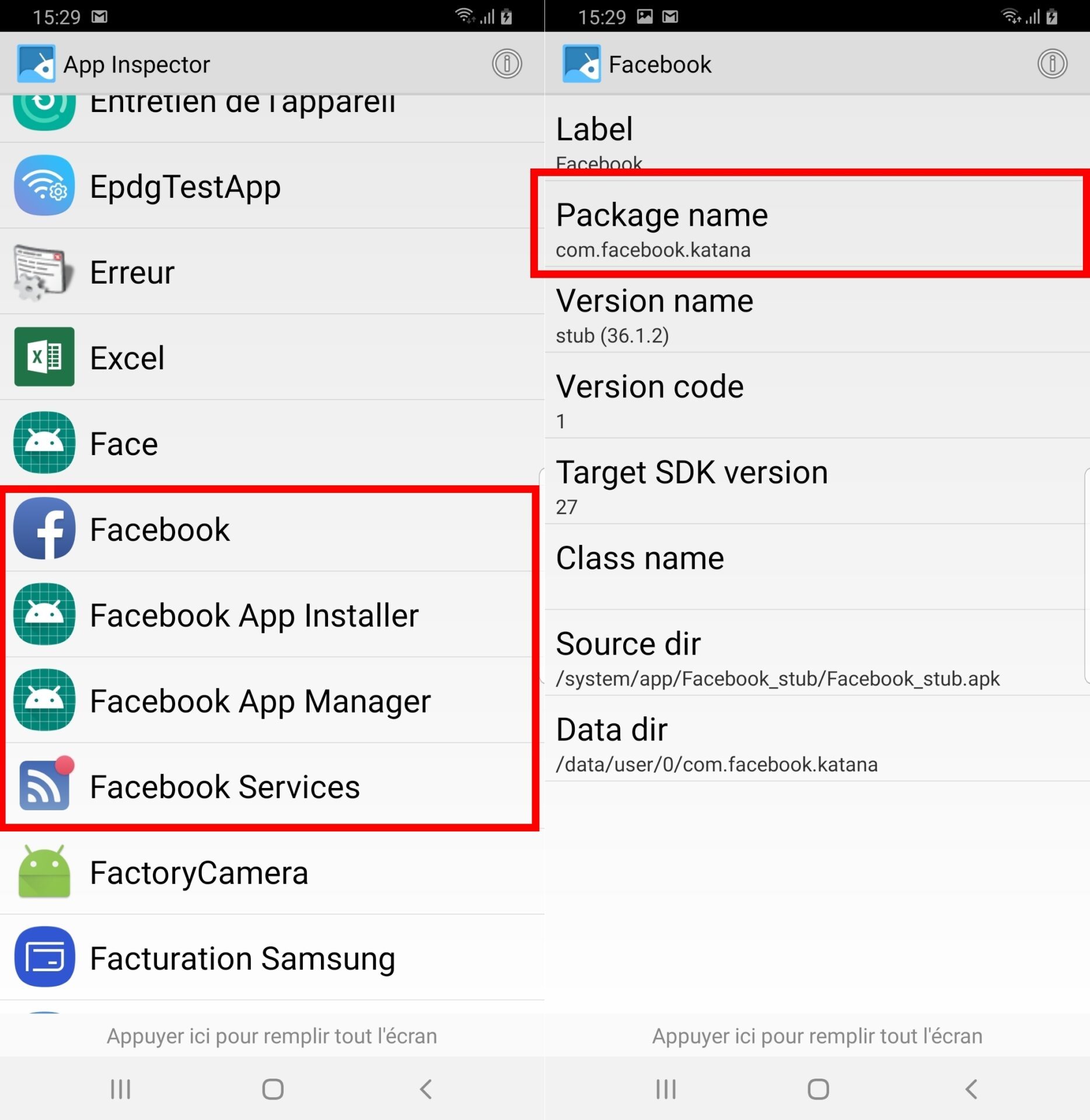
Sur notre Galaxy S9, quatre packages sont présents :
- com.facebook.katana
- com.facebook.system
- com.facebook.appmanager
- com.facebook.services
3. Activez le mode développeurs sur le smartphone
Avant de pouvoir supprimer Facebook, vous devrez également activer le mode développeurs sur votre smartphone. Pour cela, ouvrez les Paramètres, entrez dans A propos du téléphone puis dans Infos logiciel.
Localisez la ligne Numéro de version et tapotez sept fois dessus. Un message devrait vous informer que le mode développeur a été activé.
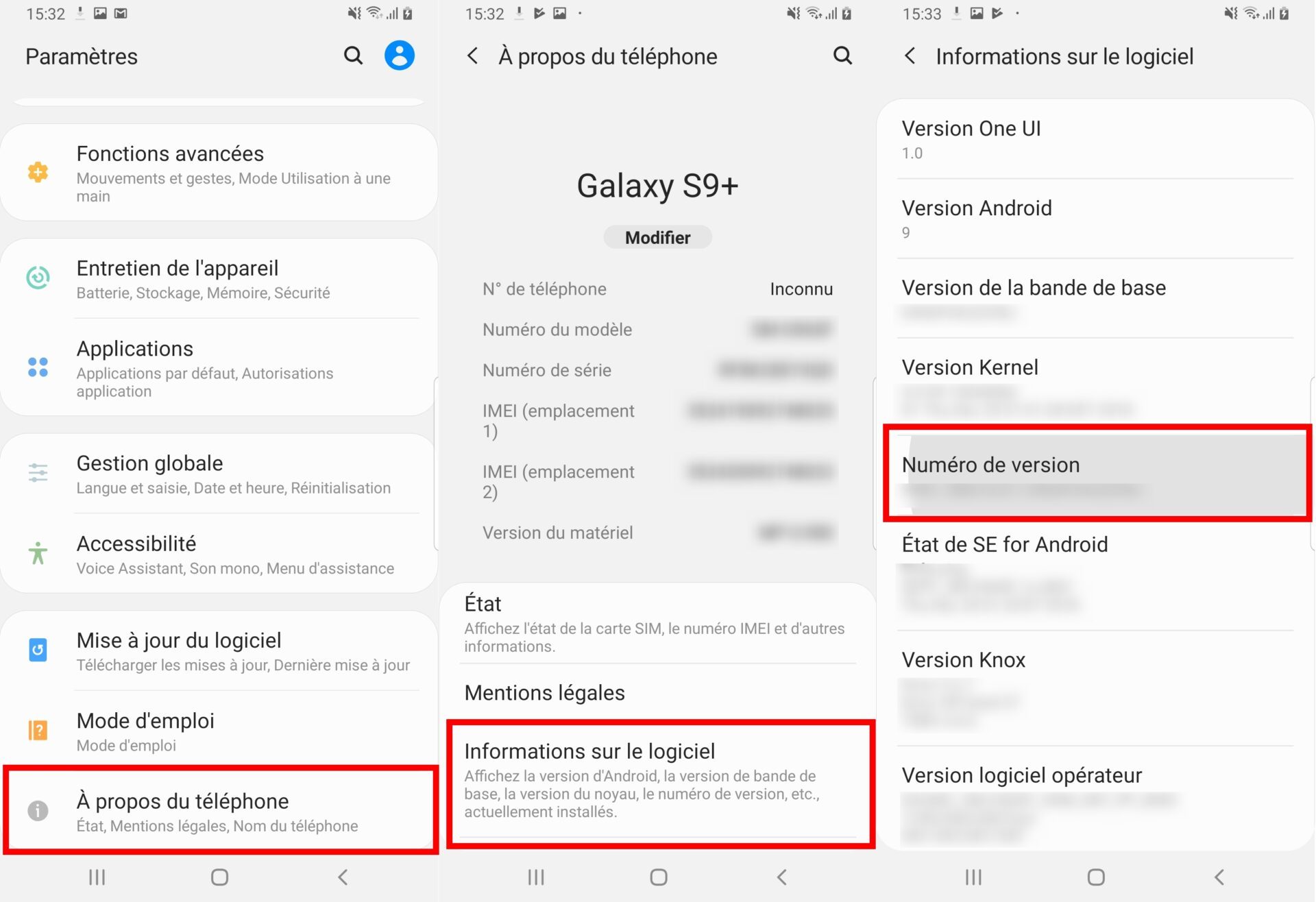
4. Activez le débogage USB
Retournez à la racine des Paramètres de votre smartphone et faites défiler toutes les options. Une nouvelle ligne devrait être visible : Options de développement. Entrez dans le menu, faites défiler les options jusqu’à atteindre la section dédiée au Débogage et activez Débogage USB.
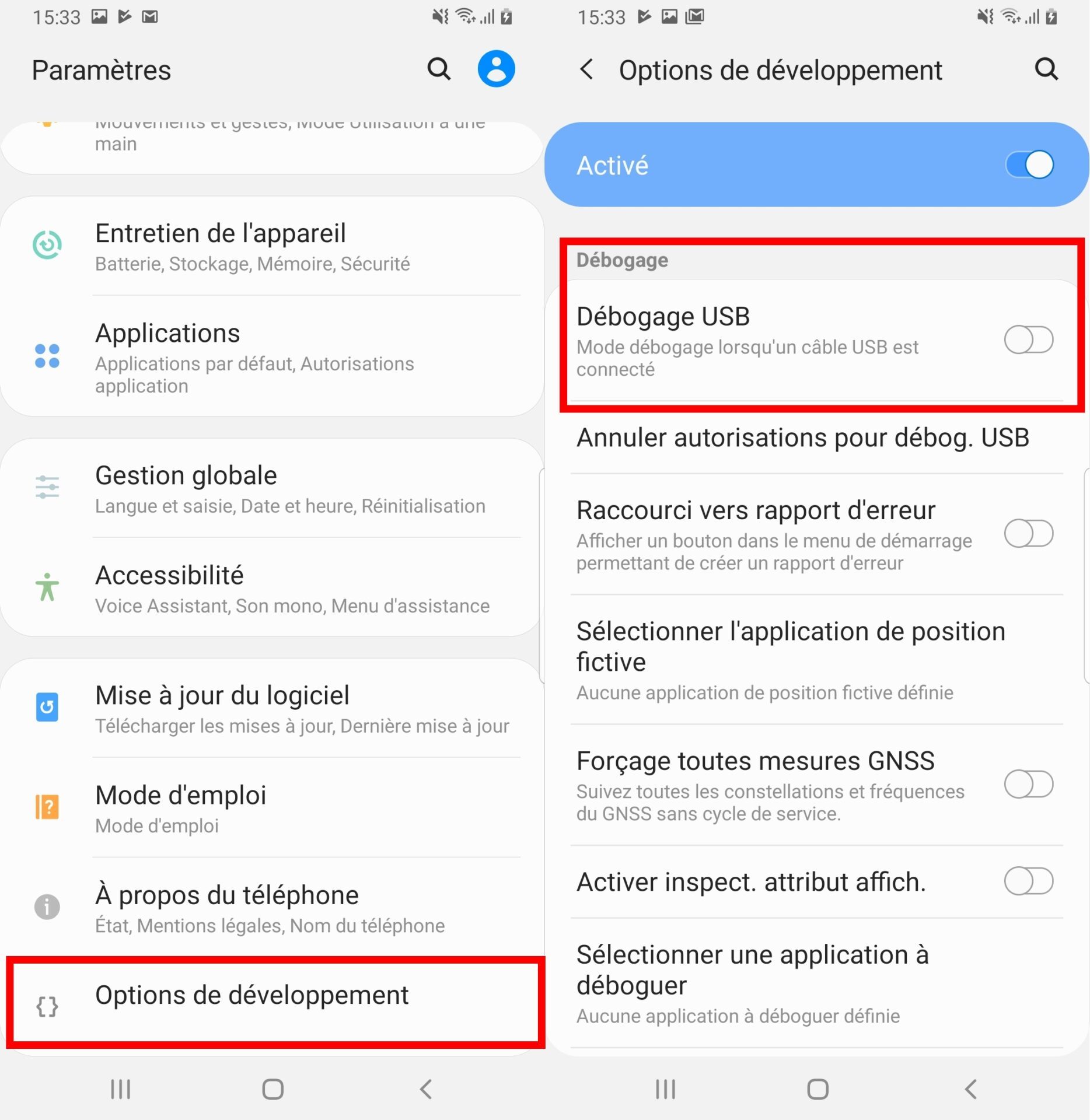
5. Ouvrez l’invite de commande
Sur votre ordinateur, ouvrez l’invite de commande. Sur Windows, vous pouvez utiliser le raccourci Windows+R, puis dans la fenêtre Exécuter qui s’affiche, tapez cmd et appuyez sur Entrer.
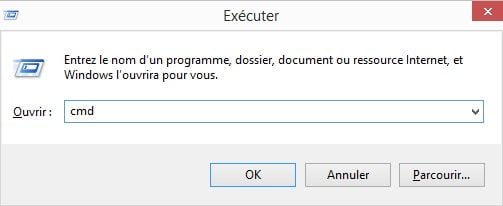
6. Placez-vous dans le bon répertoire
Par défaut, l’invite de commande s’ouvre pour exécuter une commande avec des éléments stockés à la racine du répertoire Utilisateurs de votre machine : C:UsersVotreNomDutilisateur>
Pour réaliser votre manipulation, vous aurez besoin de travailler avec les outils contenus dans le répertoire platform-tools que vous avez décompressé à la première étape.
Pour travailler dans ce répertoire, tapez cd platform-tools et validez en tapant sur Entrer. L’invite de commande devrait afficher un nouveau chemin de travail ressemblant à :
C:UsersVotreNomDutilisateurplatform-tools>
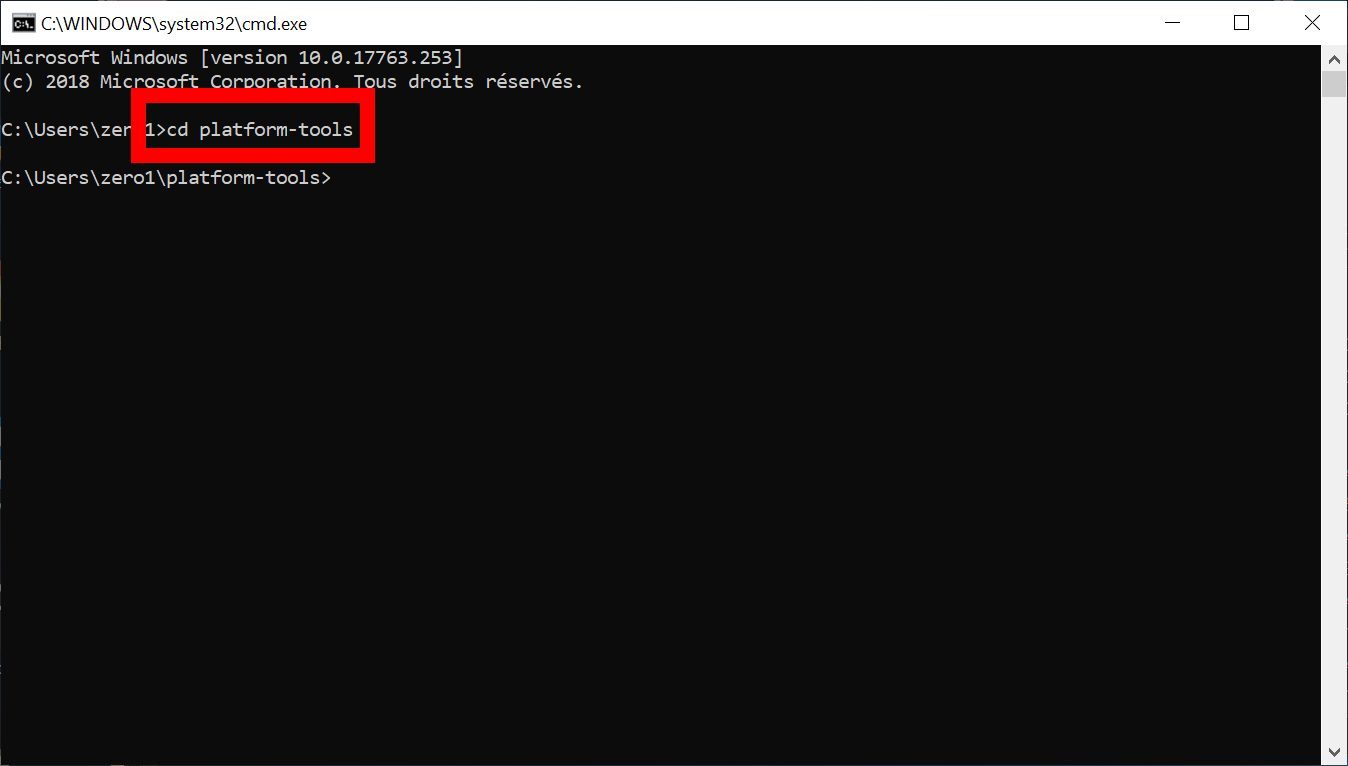
7. Détectez votre appareil
Il s’agit désormais de vous connecter à votre smartphone depuis l’invite de commande afin de pouvoir lui envoyer des instructions qui seront exécutées sur l’appareil. Pour ce faire, tapez adb devices et validez en pressant Entrer.

Une alerte vous demandant d’autoriser le débogage USB devrait s’afficher sur votre smartphone. Appuyez sur OK pour valider l’autorisation.
Une fois la connexion entre l’invite de commande et le smartphone réalisée, l’invite de commande devrait afficher la liste des appareils connectés, avec le numéro d’identifiant de votre appareil.

8. Supprimer les applications Facebook
Saisissez ensuite la commande adb shell et validez en pressant la touche Entrer du clavier de votre ordinateur.
Cette commande, très puissante, vous permet d’exécuter toutes les commandes saisies depuis l’ordinateur sur le smartphone Android.
Pour le vérifier, l’invite de commande devrait afficher le nom de code de l’appareil, dans notre cas, star2lte:/ $ où star2lte n’est autre que le nom de code du Samsung Galaxy S9.
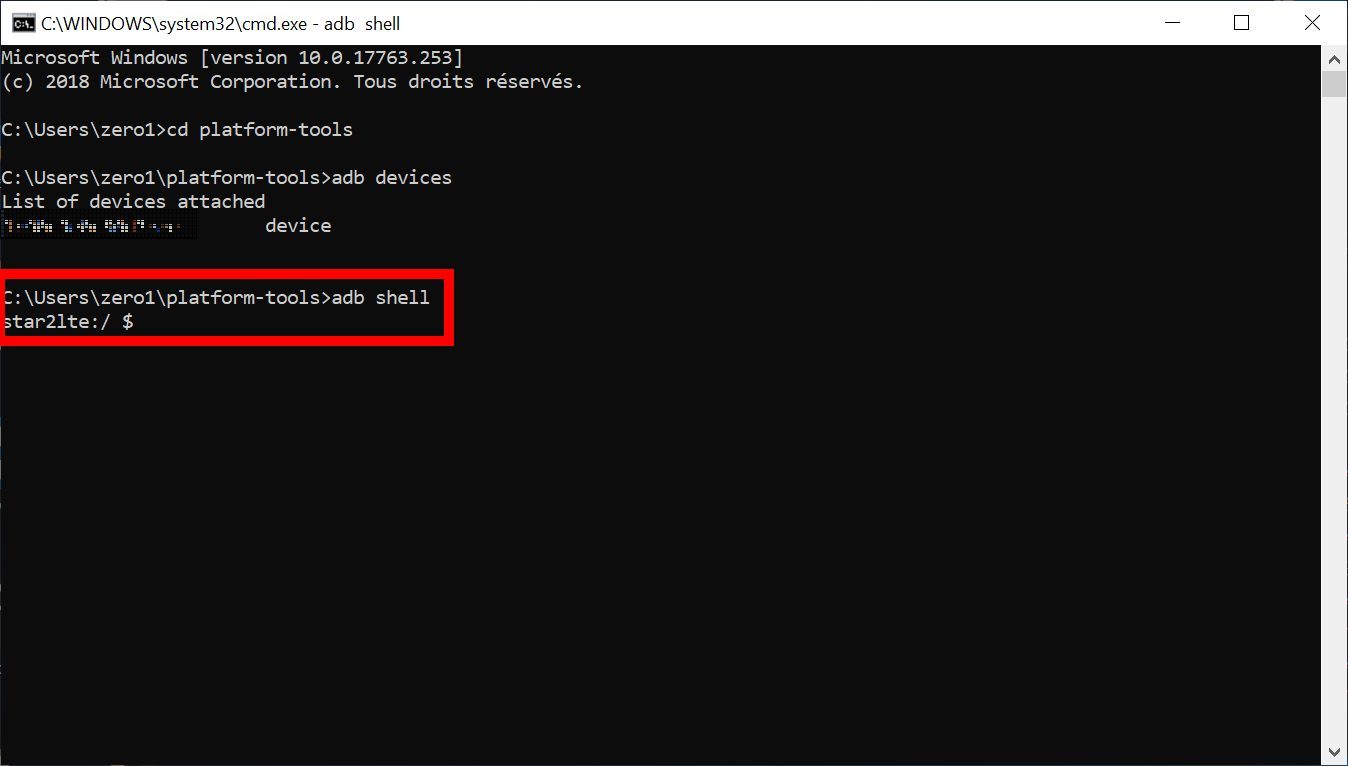
Saisissez ensuite la commande suivante :
pm uninstall –k –user 0 com.facebook.katana
Validez en appuyant sur Entrer. Si la commande a été correctement réalisée, le message Success devrait apparaître.
Recommencez ensuite pour chacun des packages Facebook présent sur votre appareil que vous souhaitez supprimer en tapant la commande
pm uninstall –k –user 0 suivie du nom du package noté à l’étape 2.
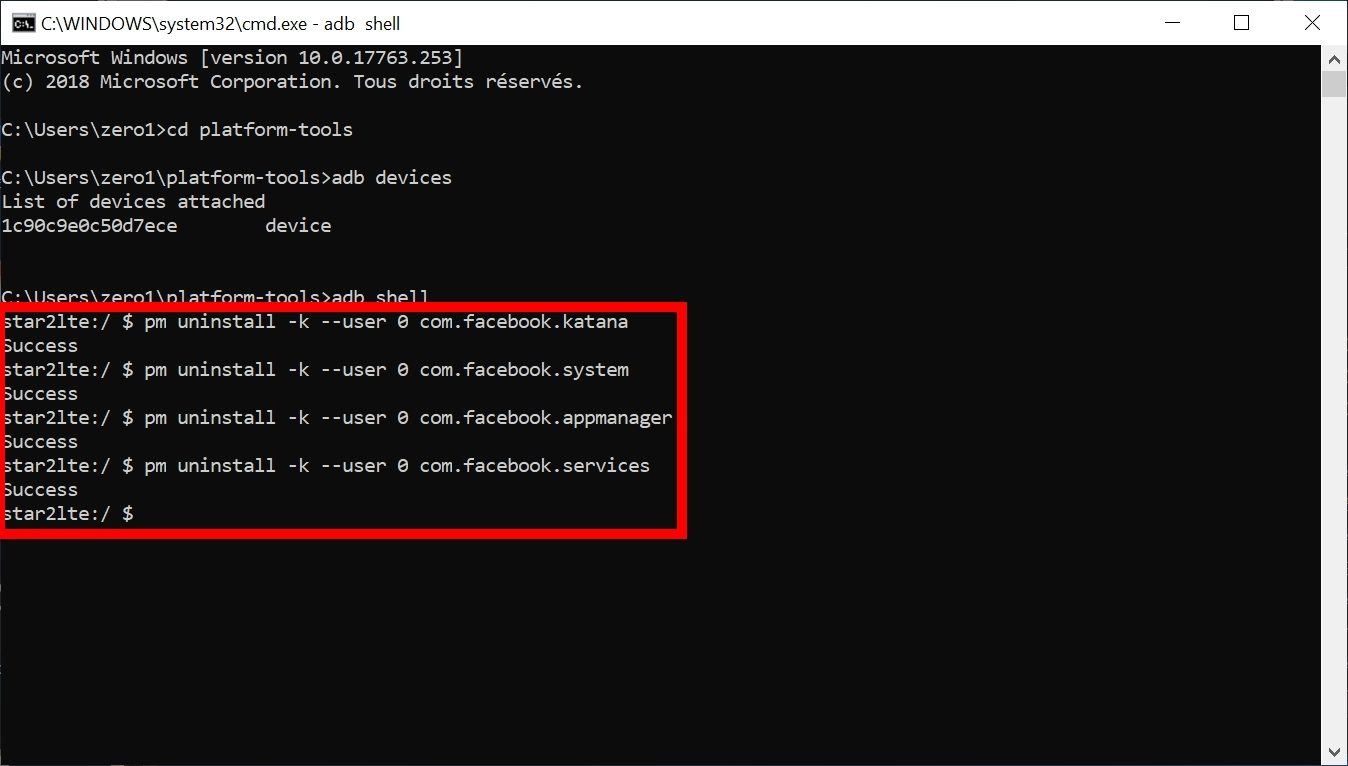
Si vous changez d’avis et que vous souhaitez tout de même réinstaller Facebook en passant par le Play Store, l’application se comportera comme la version préinstallée nativement, et ne pourra pas être désinstallée.
🔴 Pour ne manquer aucune actualité de 01net, suivez-nous sur Google Actualités et WhatsApp.